Parhaat CarPlay-näytön peilaussovellukset iPhonelle
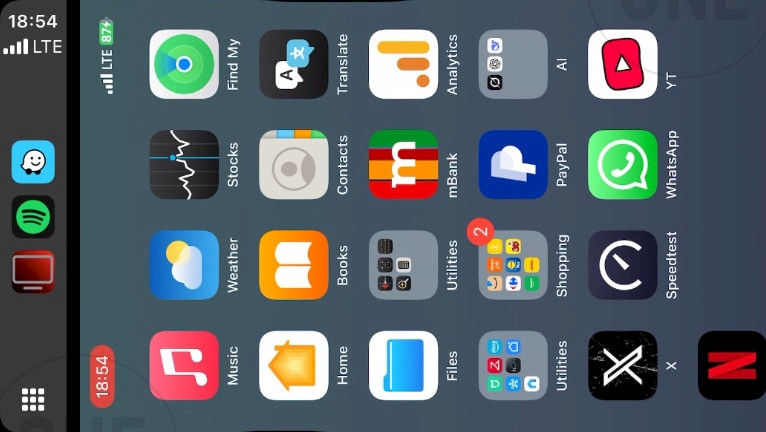
Näytön peilaus ei yleensä ole käytettävissä CarPlayn tavallisissa asetuksissa, koska järjestelmä priorisoi turvallisuuden vähentämällä häiriötekijöitä. iPhonen näytön peilaamiseen CarPlay-näyttöön on kuitenkin kaksi yksinkertaista tapaa ilman lisälaitteita – pelkkä iPhone riittää.
Normaalisti CarPlayssa on virtaviivainen käyttöliittymä ja ajoystävällisiä sovelluksia, kuten navigointi ja musiikin säätimet, jotka pitävät huomiosi tiessä. Apple ei tue esimerkiksi videoiden katselua, valokuvien katselua, pelien pelaamista, kirjojen lukemista tai verkon selaamista CarPlayn kautta.
Vaikka jotkut ihmiset turvautuvat kolmannen osapuolen sovelluksiin, jailbreak-ohjelmiin tai sovittimiin näytön peilauksen mahdollistamiseksi, nämä vaihtoehdot eivät kuulu Applen virallisen CarPlay-kehyksen piiriin. Lisäksi ne voivat aiheuttaa turvallisuusriskejä, varsinkin ratin takana. Katsotaanpa kuitenkin, miten voit kiertää tämän rajoituksen ja ottaa näytön peilauksen käyttöön CarPlayssa.
CarPlay-näytön peilauksen ymmärtäminen vuonna 2025
Monet iPhonen käyttäjät haluavat hyödyntää CarPlayn täyden potentiaalin käyttämällä sovelluksia, kuten YouTubea, Plexiä, Netflixiä ja muita suoratoistopalveluita – Applen rajoitukset estävät tämän tällä hetkellä.
Ollaanpa rehellisiä: olipa kyse sitten matkustajien viihdyttämisestä pitkillä matkoilla tai lasten antamisesta takapenkille katsoa suosikkiohjelmiaan, tälle joustavuudelle on todellinen kysyntä.
Älä huoli, puhumme tässä matkustajan ruutuajasta – turvallisuus ennen kaikkea!
Vaikka Applen ohjeiden tavoitteena on minimoida häiriötekijät, auton muuttaminen multimediakeskukseksi kaikille paitsi kuljettajalle on kiistatonta.
Olennaiset työkalut: CarBridge Tweak ja TDS Video -sovellus
CarBridgellä on valtava rooli jailbreak-yhteisössä ohittamalla CarPlayn rajoitukset. Se mahdollistaa paitsi näytön peilauksen myös mahdollisuuden ottaa käyttöön natiivisovelluksia, käyttää YouTube-sovellusta ja paljon muuta. Toisaalta on olemassa TDS Video (saumaton peilaus), joka toimii ilman jailbreakia.
1. CarBridgen jailbreak-tweak
CarBridge pystyy yhdistämään viralliset CarPlay-sovellukset. Tämä tarkoittaa, että voit poistaa sovelluksen virallisen CarPlay-osan käytöstä ja käyttää koko iPhone-sovellusta CarPlayssa. Voit esimerkiksi käyttää Apple Mapsia autossasi rajoituksetta, aivan kuten iPhonessa. Se tarjoaa portaalille myös näytön peilausominaisuuden.
Tämä jailbreak-tweak tarjoaa enemmän kuin vain näytön peilausominaisuuden iPhonellesi, joka on kytketty CarPalyyn.

Mitä pidän
- Pääsy kaikkiin sovelluksiin
- Mahdollisuus toistaa videoita
- Tuki näytön peilaukselle
- Vuorovaikutteinen käyttöliittymä
- Natiivien iOS-sovellusten tuki
- Integrointi CarPlayn kanssa
- Pystysuuntaisen peilauksen tuki
Mitä en pidä
- Häiriötekijät ajon aikana
- Tukee vain iOS 13 – iOS 16
- Vaatii jailbreakin
- Vaatii ostoksen (9,99 dollaria)
2. TDS-video
TDS Video on ilmainen ja avoimen lähdekoodin iOS-sovellus, joka tarjoaa upeita ominaisuuksia CarPlay-näytöille ilman jailbreak-töitä tai muita haavoittuvuuksia. Projektin kehittäjä Aidan Dye havaitsi, että näytön tallennusominaisuuden avulla videota on mahdollista suoratoistaa CarPlay-komponenttiin.
Lyhyesti sanottuna tämä sovellus tarjoaa vain mahdollisuuden lähettää iPhone-näytön tallenteen CarPlayhin.
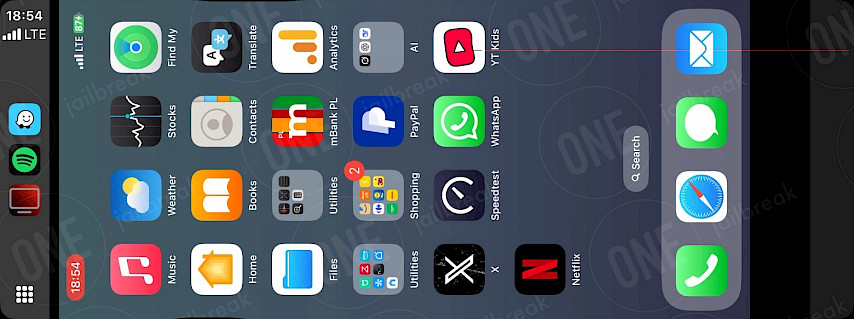
Mitä pidän
- Toimii iOS 16:n ja iOS 18:n kanssa
- Mahdollisuus toistaa videoita
- Näytön peilaus
- Sisäänrakennettu verkkoselain
- Avoimen lähdekoodin ja ilmainen
- Ei vaadi jailbreak-toimintoa
Mitä en pidä
- Valmiiksi tallennettu media
- Viive toistossa
- Vuorovaikutus vain iPhonen kanssa
CarBridgen asentaminen: CarPlayn vaiheittainen määritys
Yksityiskohtainen kuvaus CarBridge-säädön asentamisesta ja määrittämisestä, jotta kolmannen osapuolen sovellukset voivat käyttää CarPlayta.
Vaihe 1. Jailbreak iPhone
- Seuraa jailbreak-oppaamme oppiaksesi jailbreakkaamaan iPhonesi.
Vaihe 2. Osta CarBridge
- Lisää virallinen CarBridge-arkisto https://havoc.app paketinhallintaasi.
Vaihe 3. Asenna CarBridge iPhoneesi
- Avaa Sileo-sovellus ladataksesi CarBridge-paketin.
Vaihe 4. Yhdistä iPhone CarPlayhin
- Yhdistä iPhone autosi CarPlay-käyttöliittymään USB-kaapelilla tai Wi-Fi-yhteydellä.
Vaihe 5. Määritä CarBridge CarPlayta varten
- Avaa Asetukset-sovellus ja siirry CarBridge-määritysruutuun.
TDS-videon asentaminen: iPhonen näytön peilaus CarPlayhin
Käy läpi TDS Video -sovelluksen asennus ja optimointi korkealaatuista näytön peilausta varten CarPlayn kautta.
Vaihe 1. Asenna TDS-videonäytön peilaus
- Lataa TDS Video iPhonellesi, jossa on iOS 16–iOS 18.
Vaihe 2. Avaa TDS-videosovellus
- Käynnistä TDS Video -sovellus aloitusnäytöltä.
Vaihe 3. Aloita lähetys
- Pidä näytön tallennuspainiketta painettuna ohjauskeskuksessa.
- Valitse valikosta TDS-autovirta .
Vaihe 4. Yhdistä iPhone CarPlayhin
- Yhdistä iPhone autosi CarPlay-käyttöliittymään USB-kaapelilla tai Wi-Fi-yhteydellä.
Vaihe 5. Käynnistä TDS Video -sovellus CarPlayssa
- Avaa TDS Video -sovellus CarPlay-käyttöliittymästä nähdäksesi iPhonen näytön.
Johtopäätös
Olipa iPhonesi sitten vakiomalli tai muokattu, näytön peilaus CarPlayhin on mahdollista oikealla lähestymistavalla. Sisäänrakennetut ominaisuudet, kuten AirPlay tai selainpohjaiset ratkaisut, tarjoavat yksinkertaisia tapoja heijastaa sisältöä suoraan autosi näyttöön – ilman lisälaitteita.
Varmista, että iPhonessasi ja autossasi on uusimmat ohjelmistoversiot yhteensopivuusongelmien minimoimiseksi. Jos koet viivettä, äänentoistossa viiveitä tai yhteyden katkeamista, peruskorjaukset, kuten laitteiden uudelleenkäynnistys, vakaan Wi-Fi-/mobiiliyhteyden varmistaminen tai langallisen CarPlay-yhteyden valitseminen, voivat usein ratkaista ongelman.
Vaikka peilaus avaa viihteen, navigoinnin ja sovellusten käytön liikkeellä ollessasi, aseta aina turvallisuus etusijalle: anna matkustajien hoitaa vuorovaikutus tai säätää asetuksia ennen ajamista. Näiden vaiheiden avulla CarPlay-näytöstäsi tulee monipuolinen sisällön portaali, joka tekee jokaisesta ajomatkasta entistäkin mukaansatempaavamman.
Joten käynnistä suosikkisovelluksesi, säädä asetuksiasi ja nauti älykkäämmästä ja paremmin yhdistetystä asemasta. Onnea peilaukseen!
CarPlay iPhonen peilaus autoille:




